Mengonfigurasi widget Tren Hasil Uji (Tingkat Lanjut)
Layanan Azure DevOps | Azure DevOps Server 2022 - Azure DevOps Server 2019
Tim melacak kesehatan jaminan pengujian mereka untuk memastikan pengujian berkelanjutan yang efektif dalam alur. Misalnya, tim mungkin melacak:
- Persentase lulus pengujian
- Permintaan kegagalan
- Durasi pengujian
Dengan widget Tren Hasil Pengujian, Anda dapat memantau tren pengujian selama periode waktu tertentu, mendeteksi pola sekeliling kegagalan pengujian, durasi pengujian, dan banyak lagi, dan menghasilkan wawasan yang dapat ditindak lanjuti.
Contoh widget Tren Hasil Pengujian yang menunjukkan persentase lulus dan kegagalan pengujian selama 7 hari terakhir
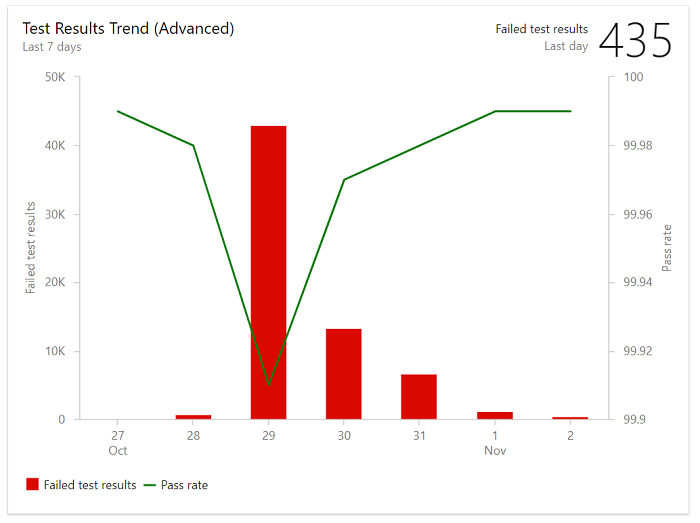
Dalam artikel ini Anda akan mempelajari:
- Jenis wawasan yang bisa Anda dapatkan dengan memantau bagan Tren Hasil Pengujian
- Prasyarat untuk mendapatkan wawasan yang dapat ditindakkan dari bagan Tren Hasil Pengujian
- Cara menginstal dan mengonfigurasi widget Tren Hasil Pengujian
Catatan
Widget Tren Hasil Pengujian (Tingkat Lanjut) didasarkan pada Analitik dan didukung untuk Azure DevOps Server 2020 dan versi yang lebih baru. Untuk versi sebelumnya, Anda dapat menggunakan widget Tren Hasil Pengujian.
Wawasan yang didukung dengan bagan Tren Hasil Pengujian
Dengan bagan Tren Hasil Pengujian, Anda bisa mendapatkan wawasan berikut:
- Identifikasi apakah kesehatan pengujian membaik dari waktu ke waktu dengan memantau tren kegagalan dan tingkat lulus rata-rata pada setiap hari
- Identifikasi pengujian jangka panjang yang memengaruhi efisiensi alur dengan memantau durasi pengujian rata-rata pada setiap hari
- Identifikasi pola dalam hasil pengujian. Apakah pengujian baru-baru ini mulai gagal? Atau, apakah pengujian selalu gagal untuk periode yang dipilih? Atau, apakah tes menunjukkan perilaku non-deterministik?
- Dapatkan wawasan tentang area tertentu yang menarik bagi Anda berdasarkan file pengujian, cabang, atau tahap yang Anda miliki dengan mengonfigurasi filter tertentu.
- Dapatkan wawasan tentang area tertentu yang Anda uji dengan mengonfigurasi widget untuk fokus pada file pengujian, cabang, atau tahap.
Bagan Tren Hasil Pengujian mengharuskan Anda menyiapkan pengujian berkelanjutan di alur build Anda. Untuk mendapatkan wawasan dan data yang lebih mendalam, Anda dapat melihat laporan Kegagalan Pengujian di alur. Untuk informasi selengkapnya, lihat detail Menganalisis hasil pengujian.
Prasyarat
Untuk mengonfigurasi widget Tren Hasil Pengujian:
- Anda harus menjadi anggota proyek. Jika Anda belum ditambahkan sebagai anggota proyek, tambahkan sekarang.
- Siapkan pengujian berkelanjutan untuk alur build Anda. Untuk detailnya, lihat Menjalankan pengujian unit dengan build Anda.
- Untuk menambahkan widget ke dasbor tim, Anda harus menjadi anggota tim. Anda harus memiliki akses Dasar atau lebih besar, memiliki izin dasbor, atau menjadi admin tim atau admin proyek. Pengaturan default memberi semua anggota tim izin.
- Aktifkan Alur. Jika dinonaktifkan, tidak ada widget Analytics untuk alur yang akan ditampilkan. Untuk mengaktifkannya kembali, lihat Mengaktifkan atau menonaktifkan layanan Azure DevOps.
- Aktifkan Paket Pengujian. Jika dinonaktifkan, widget Tren Hasil Pengujian menampilkan pesan kesalahan "Akses tidak didukung". Untuk mengaktifkan paket pengujian, lihat Mengaktifkan atau menonaktifkan layanan Azure DevOps.
- Anda harus menjadi anggota proyek. Jika Anda belum ditambahkan sebagai anggota proyek, tambahkan sekarang.
- Siapkan pengujian berkelanjutan untuk alur build Anda. Untuk detailnya, lihat Menjalankan pengujian unit dengan build Anda.
- Telah menginstal ekstensi Marketplace Analitik. Anda harus menjadi anggota grup Administrator Koleksi Proyek untuk menambahkan ekstensi.
- Untuk menambahkan widget ke dasbor tim, Anda harus menjadi anggota tim. Anda harus memiliki akses Dasar atau lebih besar, memiliki izin dasbor, atau menjadi admin tim atau admin proyek.
- Aktifkan Alur. Jika dinonaktifkan, tidak ada widget Analytics untuk alur yang akan ditampilkan. Untuk mengaktifkannya kembali, lihat Mengaktifkan atau menonaktifkan layanan Azure DevOps.
Mengonfigurasi widget Tren Hasil Uji (Tingkat Lanjut)
Anda dapat mengonfigurasi widget Tren Hasil Pengujian (Tingkat Lanjut) untuk menampilkan hasil untuk alur build atau rilis.
Dari dasbor tim Anda, pilih
 ikon tindakan untuk widget Tren Hasil Pengujian (Tingkat Lanjut) yang ingin Anda konfigurasi dan pilih Konfigurasikan.
ikon tindakan untuk widget Tren Hasil Pengujian (Tingkat Lanjut) yang ingin Anda konfigurasi dan pilih Konfigurasikan.Ubah Judul dan pilih Build atau Rilis untuk jenis Alur yang akan Anda pilih.
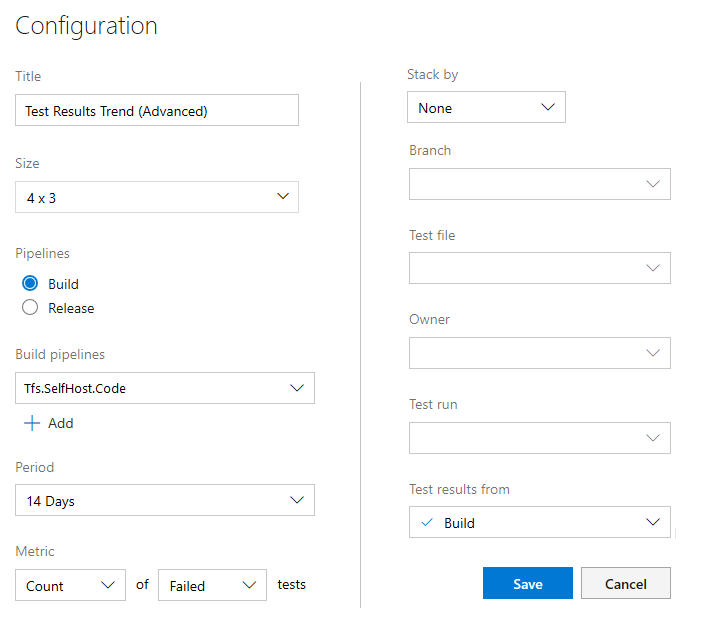
 Pilih ikon plus untuk menambahkan satu atau beberapa alur.
Pilih ikon plus untuk menambahkan satu atau beberapa alur.Selanjutnya, pilih Periode, lalu pilih metrik yang ingin Anda lacak. Secara opsional, terapkan filter untuk Cabang, File pengujian, Pemilik, dan Uji eksekusi.
Pilih Simpan saat Anda selesai.
Gambar berikut menunjukkan bagan dengan laju lulus dan hasil pengujian selama tujuh hari terakhir.
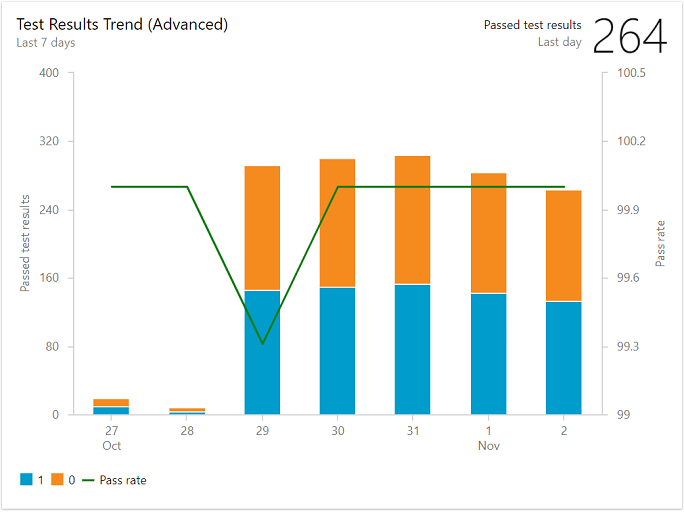
Langkah berikutnya
Laporan Analitik Pengujian.